iPhoneのおやすみモード、活用してますか?
僕は寝る前にいちいち設定するのが面倒だと思って全然使っていなかったのですが、時間を設定すれば毎日自動でおやすみモードになってくれるんですね(笑)
それに気付いてから今では毎日使っています。
ただ、僕もそうだったのですが、iPhoneのおやすみモードって意外とクセがあって、使いこなすまでに時間がかかったりします。
よく勘違いされやすいのが、おやすみモードに設定していればアラームが鳴らないと思われていること。
これは大きな間違いで、アラームはおやすみモードだろうが、マナーモードだろうが、イヤホンを付けていようが、どんな状態でもスピーカーから鳴ります。
この仕様が便利か不便かは人によるかもしれませんが、上手に使いこなすしかないですね。
というわけで今回はおやすみモードとアラームについて知っておくべき知識をご紹介します。
おやすみモードとは
おやすみモードは、設定するとスリープ状態のときの通知がオフになる機能です。
電話、メール、LINE、Twitter、リマインダーなど、とにかく通知がオフになります。音もバイブもなりませんし、画面にポップアップも出ません。
寝ているときにピコンピコン通知が来たらわずらしですよね。文字通りおやすみするためのモードなのです。
ただし、上述しましたが、アラームだけはおやすみモードでも鳴ります。とは言っても、元々入っている「時計」アプリのアラームだけです。他のアラームアプリなら鳴りません。
「時計」アプリのアラームは最強なのです。必要ないときはオフにしておくことが望ましいです。
それなら、サイレントモードでもいいじゃん、と思うかもしれませんが、サイレントモードの場合、通知ポップアップが画面に出ますよね?例えば、寝ようとして部屋を暗くしたときに、通知ポップアップが出るとiPhoneの画面が光るのでまぶしいです。
おやすみモードにすれば、iPhoneもおやすみするので睡眠を邪魔されません(笑)
おすすめの設定
おやすみモードを設定するには、「設定」→「おやすみモード」→「今すぐオン/オフ」をオンにします。
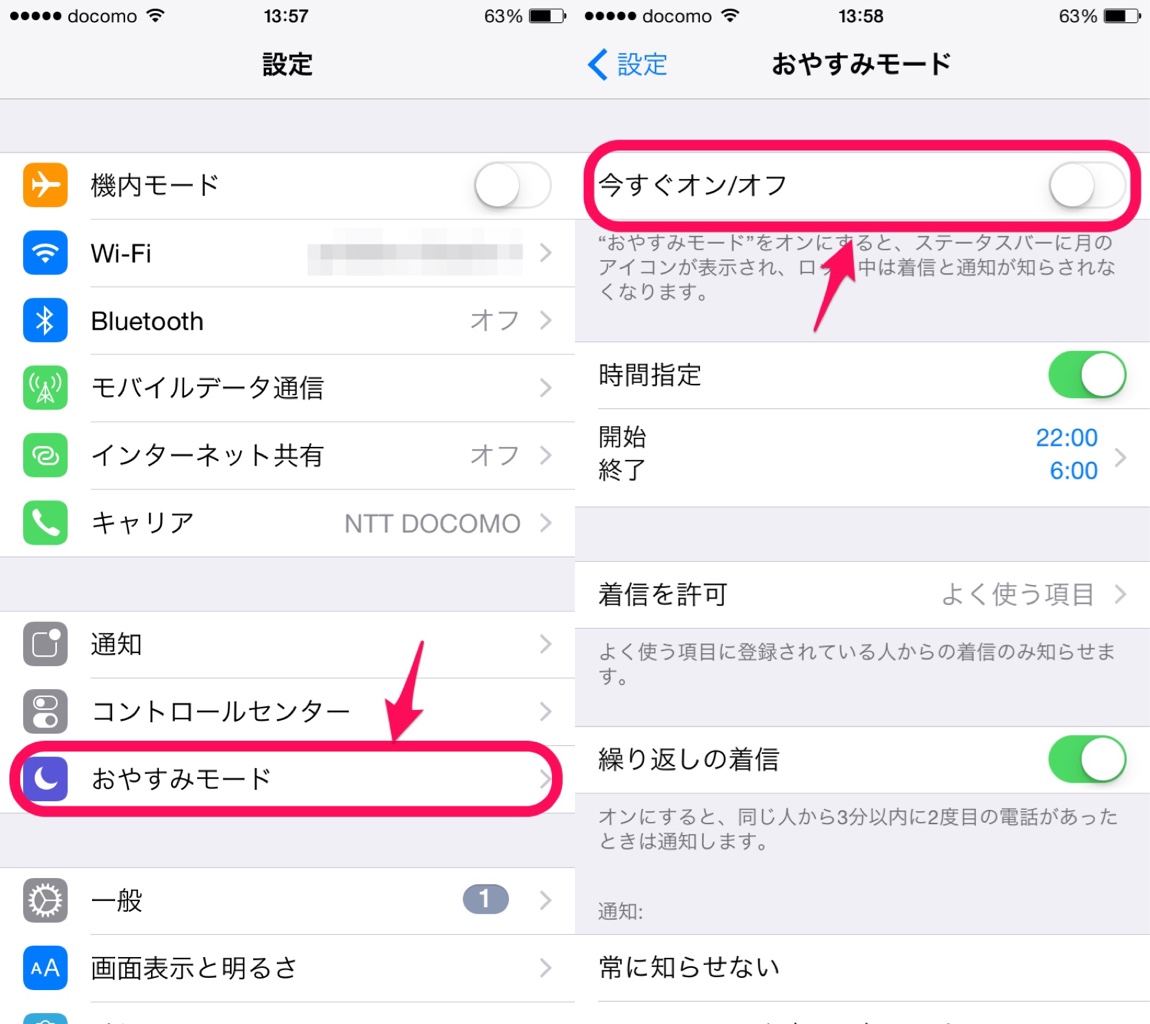
または、コントロールセンターから三日月マークをタップします。
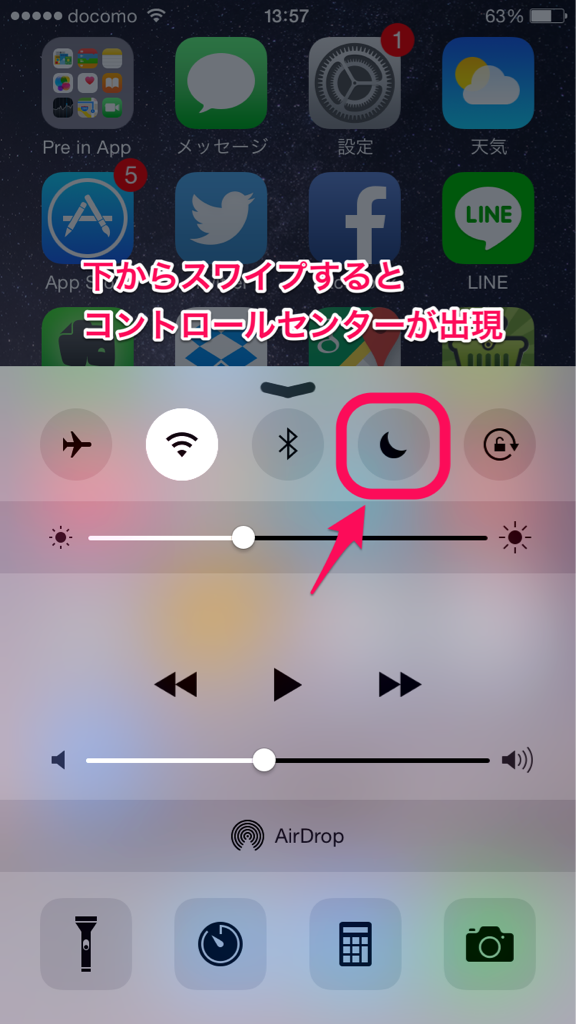
コントロールセンターから設定する方が楽ですが、たまに、誤ってタップしてしまって、日中なのに通知音が鳴らない!という現象に悩まされる人がいます(僕の母です)。
おやすみモードの場合、画面右上に三日月マークが出ますので、そこで判断できます。
しかし、毎日寝る前におやすみモードに設定するのは正直面倒です。そこで便利なのが、時間指定です。
「設定」→「おやすみモード」→「時間指定」で開始時刻と終了時刻を設定できます。時間を指定しておくことで、毎日その時間になったら自動でおやすみモードになります。
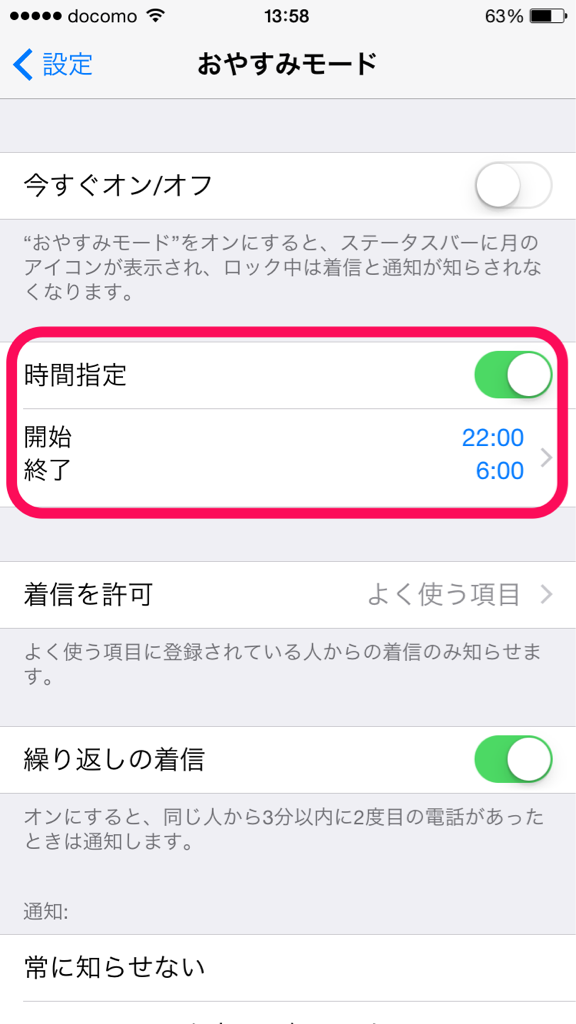
僕の場合は、夜10:00~朝6:00に設定していて、アラームは朝5:20に設定しています。おやすみモード中でもアラームは鳴るので時間指定を気にする必要はありません。本当に通知をオフにしたい時間を指定すればいいのです。
ただ、おやすみモード中でも緊急の電話がかかってくるかもしれない、という状況もありますよね。
その場合は、「着信を許可」で着信を許可する人を選択できます。デフォルトでは「よく使う項目」となっています。
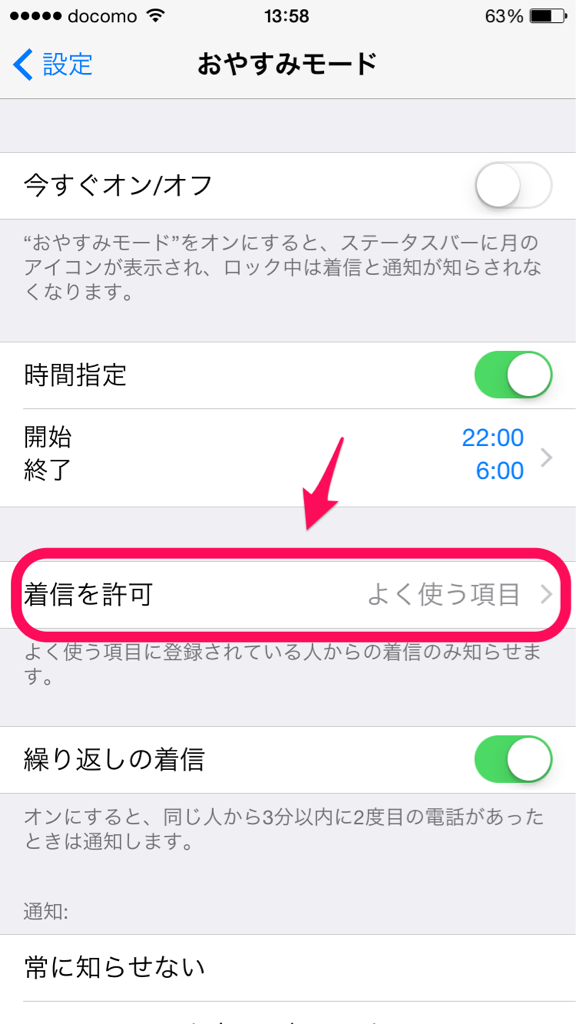
「よく使う項目」って何だろう?と思ったのですが、これは「電話」の左下から選択できるやつですね。
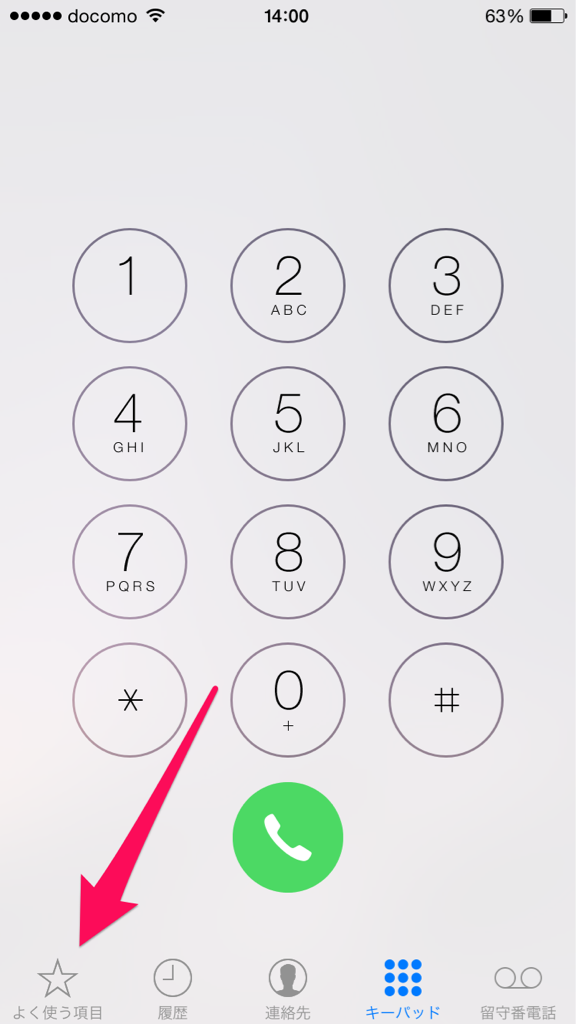
関連記事:iPhoneのよく使う項目の使い方、削除、並び替えの方法
他にも、「すべての人」の着信を許可したり、「だれも許可しない」を選択できます。
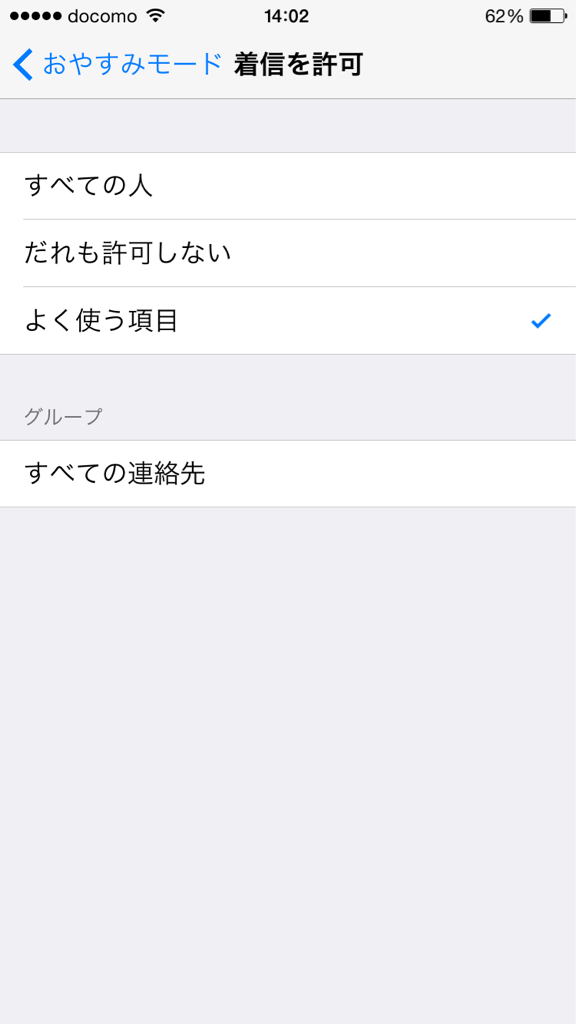
時間指定はおすすめです。いちいちおやすみモードに設定する手間が省けます。
そして、絶対に出なければならない相手の連絡先のみ、よく使う項目に指定しておけば、着信を逃すこともありません。
自分なりの設定を行って快適な睡眠を取りましょう!















